Redes Autorizadoras TEF
Redes Autorizadoras TEF
Atenção: Antes de realizar a configuração do TEF certifique-se de que os arquivos de configurações do TEF estejam disponível no diretório (C:\AtualSistemas\AtualCheckout). Caso não tenha estes arquivos na pasta do Atual Checkout o usuário poderá realizar o Download acessando:
Clique Aqui para realizar os Download dos Arquivos ClisiTef
Segue abaixo os arquivos necessário para configuração/utilização do TEF no Atual Checkout.
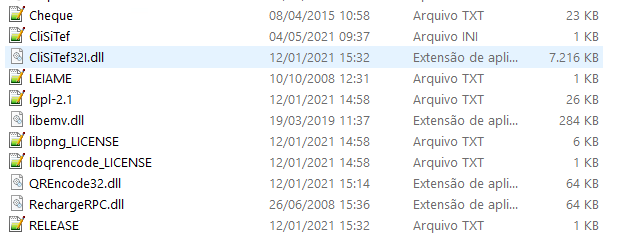
Esta tela permite o gerenciamento das redes autorizadoras de TEF. Acessada através do atalho (Ctrl+F5) ou através da tela de configuração do Atual Checkout.
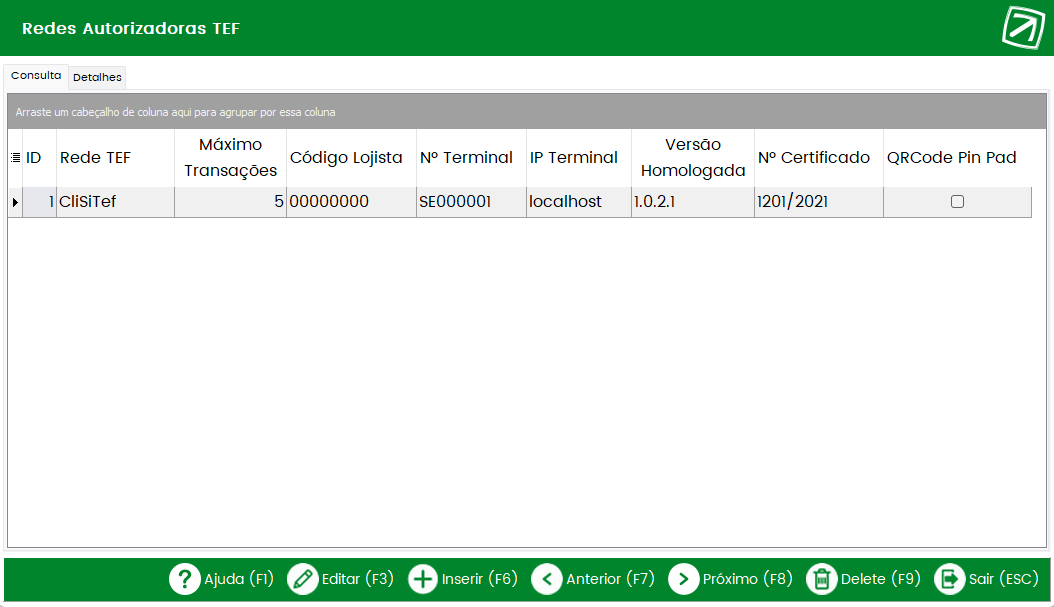
Atenção: Importante ressaltar que as configurações de Autorizadora Padrão devem ser realizadas em conjunto com a Integradora de cartão, pois ela fornecerá os dados de acordo com o contrato realizado pelo cliente.
Para realizar o cadastro de uma nova rede autorizadora, deve-se clicar no botão Inserir ou pressionar a tecla de atalho (F6). Feito isso, será exibida a tela abaixo, onde deverá ser preenchidos os dados de acordo com a autorizadora a ser utilizada e clicar no botão Salvar ou pressionar a tecla de atalho (F2).
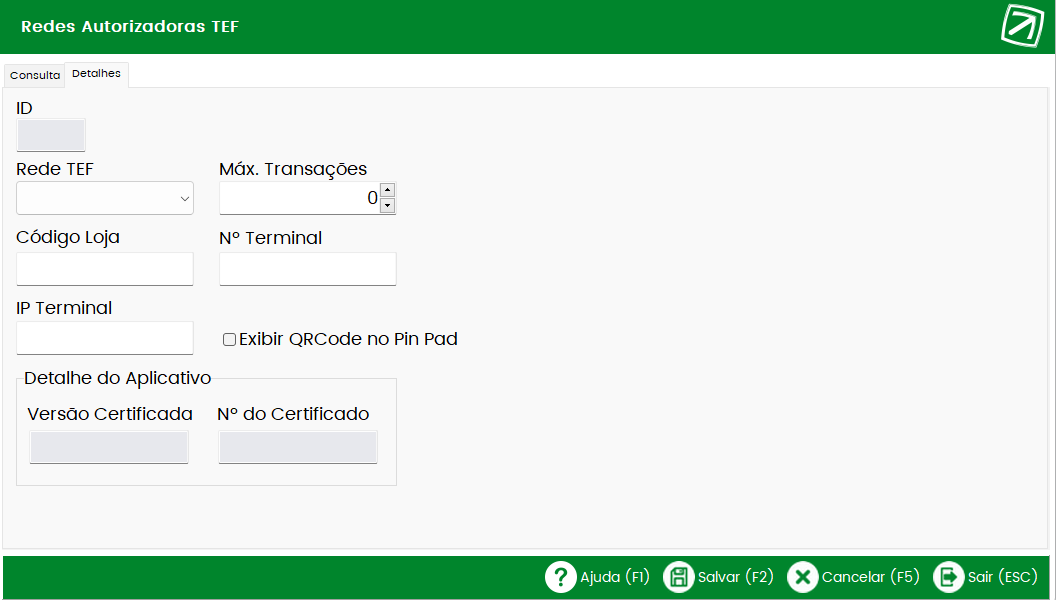
Para editar redes autorizadoras já cadastradas, deve-se selecionar a rede desejada e clicar no botão Editar ou pressionar a tecla de atalho (F3), note que os campos da tela passarão a ser editáveis.
Após realizar as alterações desejadas, basta clicar em Salvar ou pressionar a tecla de atalho (F2).
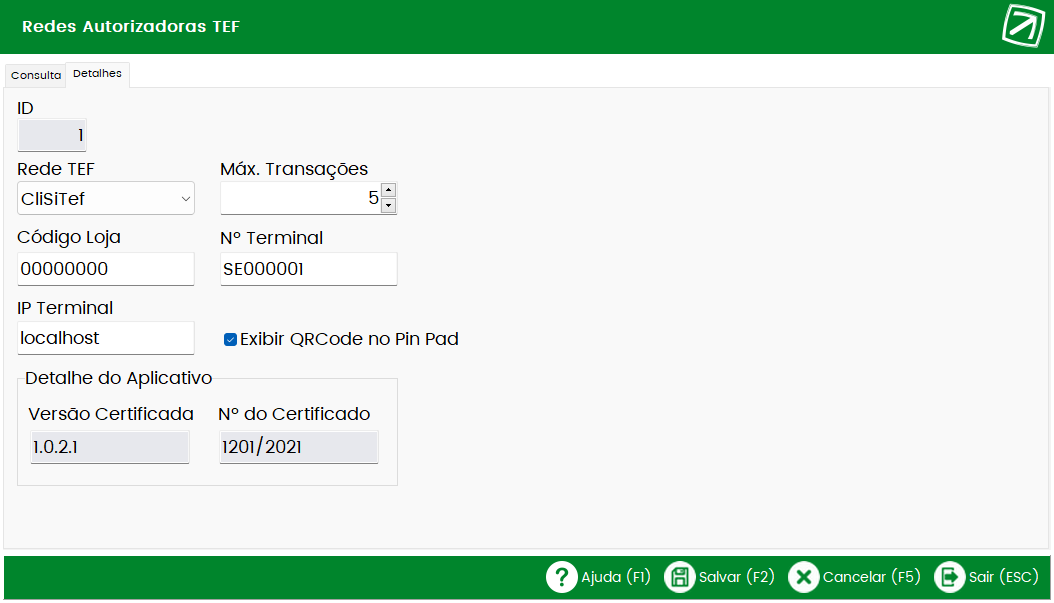
Nota: Exibir QRCode no Pin Pad:
Quando habilitada esta opção, ao realizar o fechamento de vendas com forma de pagamento PIX/PicPay via TEF, o QRCode será apresentado no Pin Pad. Ressaltando que o QRCode será exibido apenas em Pin Pad compatíveis com esta função.
Para mais detalhes sobre PIX / PicPay via TEF, verifique o tópico PIX / PicPay por TEF.
Esta tela também permite a exclusão de uma rede autorizadora através do botão Delete ou de sua tecla de atalho (F9).
Observação:
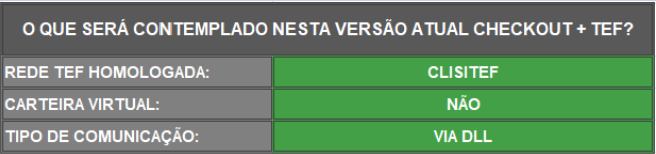
Assista o Vídeo:
Created with the Personal Edition of HelpNDoc: Create iPhone web-based documentation